裝有win10+win7雙系統的電腦,每次啟動過win10之後,再啟動win7的話,將會進行磁盤自檢,自檢時間很長,並且會損害我們的硬盤。那麼這是由於什麼原因造成的,有什麼方法可以解決呢?其實win7開機自檢的原因是win10開機采用了快速啟動,所以win10關機不徹底,導致切換到win7時會自檢磁盤。下面我提供兩種方法保證能解決磁盤自檢問題,大家可以參考一下哦!
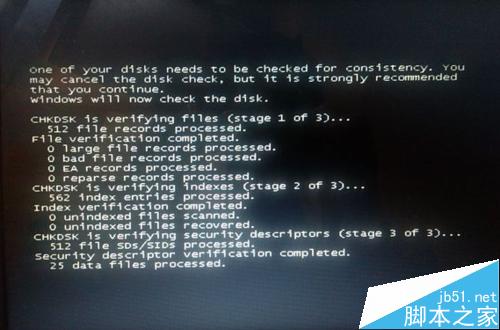
首先介紹第一種方法
這種方法在win10環境下設置。我們在桌面按WIN+X組合鍵選擇控制面板,在控制面板裡選擇硬件和聲音,再選擇電源選項,進入到如圖所示的界面中。筆記本電腦可以在桌面右下角電池圖標處單擊鼠標右鍵直接選擇電源選項。
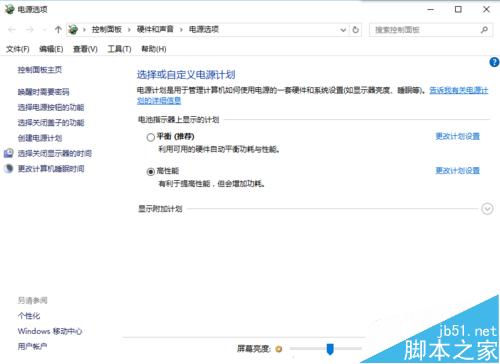
接著我們在電源選項的左邊單擊“喚醒時需要密碼”“選擇電源按鈕的功能”“選擇關閉蓋子的功能”三個中的任意一個都行。
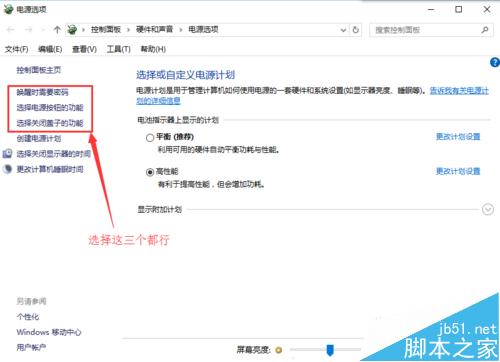
然後我們單擊“更改當前不可用的設置”。
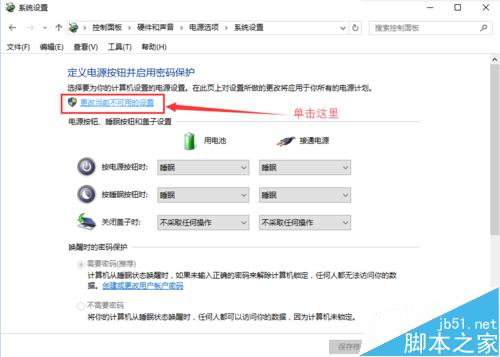
之後我們在右邊往下拉,找到關機設置,將“啟動快速啟動”“睡眠”“休眠”這三個功能前面的勾去掉。去掉後記得點擊一下“保存修改”。
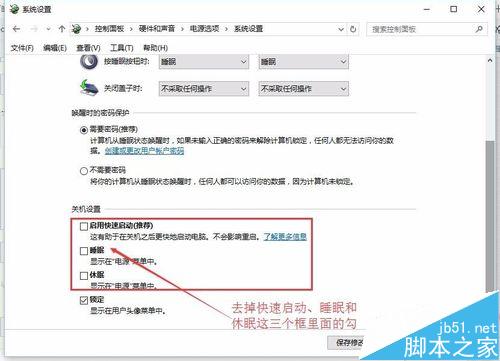
補充:我們也可以使用命令關閉休眠功能。在開始菜單所有應用找到windows系統裡的命令提示符,在CMD命令裡輸入powercfg -h off後回車即可。或者按WIN+R組合鍵輸入CMD後回車進入到命令提示符。
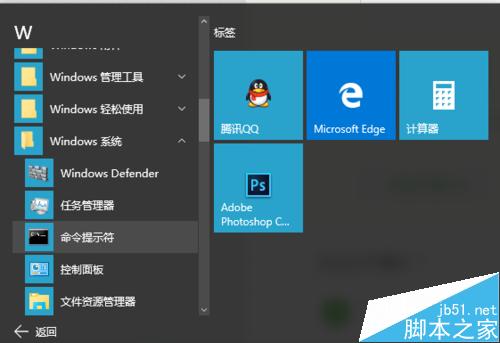
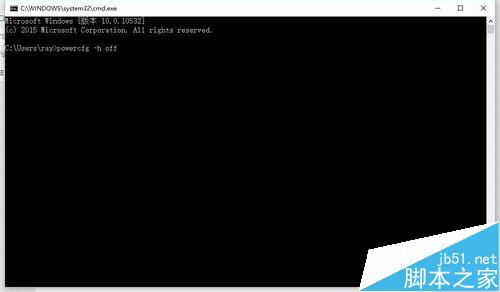
下面介紹第二種方法
這種方法在win7環境下設置(這種方法是直接在注冊表裡關閉了win7的磁盤自檢功能,所以適用於所有的win7磁盤自檢)。首先按WIN+R組合鍵打開運行,然後在運行對話框中輸入regedit後回車,打開注冊表編輯器。也可在開始菜單裡找到運行。
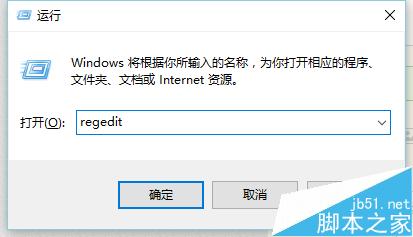
然後在打開的注冊表的左側,依次找到“HKEY_LOCAL_MACHINE\System\CurrentControlSet\Control\Session Manager“,找到後單擊一下”Session Manager“,在注冊表的右側找到”BootExecute“。
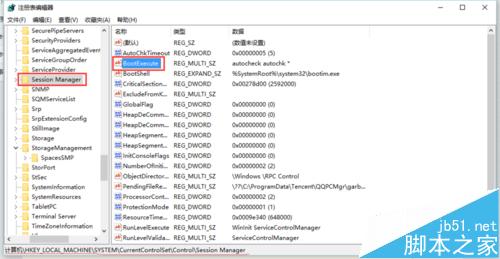
雙擊一下”BootExecute“,然後將裡面的數值“autocheck autochk”刪掉,點擊確定後退出注冊表即可。
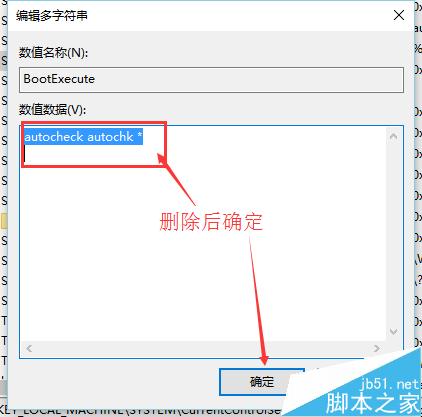
注意事項
第一種方法在win10環境下進行;第二種方法在win7環境下進行。
第二種方法適合於任何情況下的win7磁盤自檢,因為從注冊表根源上關閉了win7的磁盤自檢。
該方法也適合於win8/win8.1+win7雙系統。win8和win8.1也是采用了快速啟動。
磁盤自檢是完全不必要的行為,我們一定要禁止它。
以上就是win10和win7雙系統如何解決開機磁盤自檢問題的兩種解決方法,大家可以參考其中任意一種方法進行解決,希望能幫到大家!